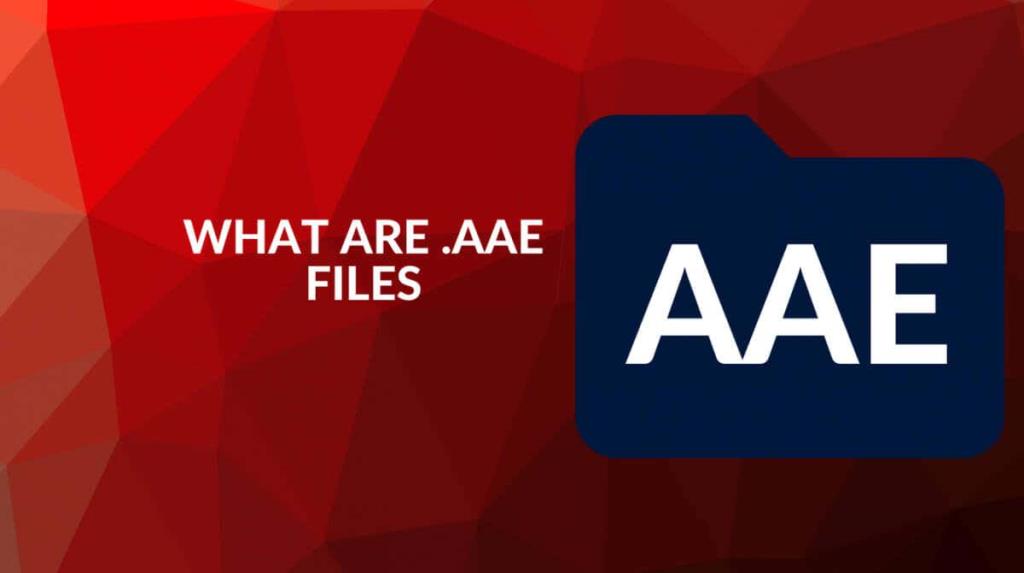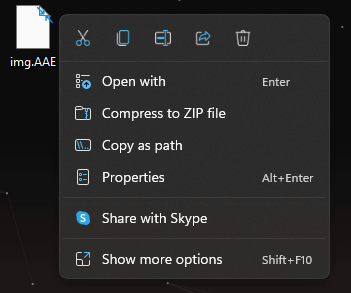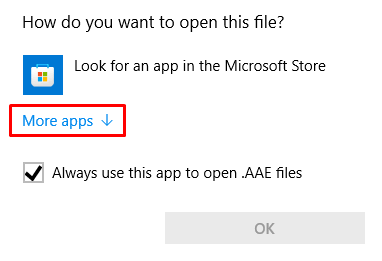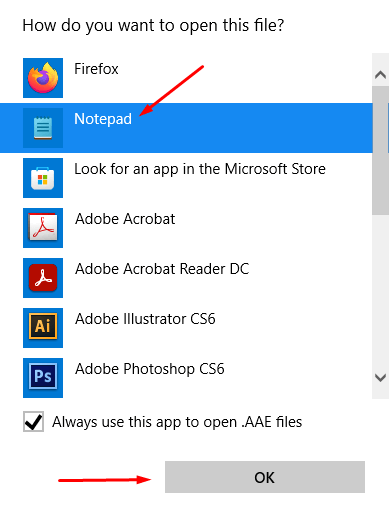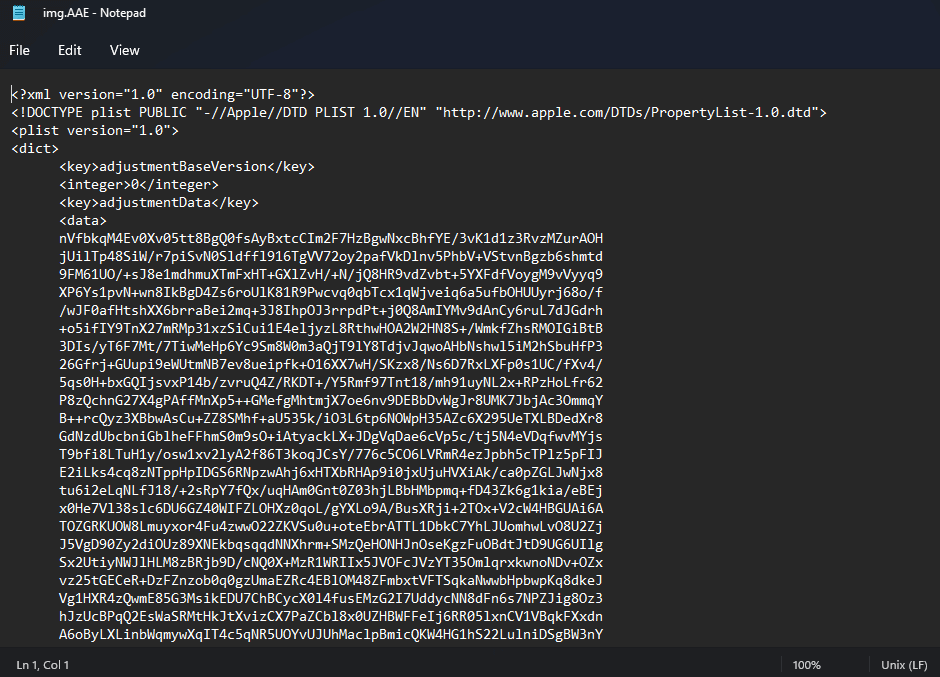Ако сте икада примили е-пошту са прилогом ААЕ датотеке само да бисте открили да ваш рачунар не зна шта да ради са њим, нисте сами. Са ААЕ датотекама може бити тешко радити, али овај водич ће вам помоћи да разумете шта су и како да их отворите.
Да ли сте већ покушали да отворите своје ААЕ датотеке на Виндовс систему, али сте добили грешку? Виндовс ће вам дати поруку о грешци ако покушате да их отворите онакве какве јесу. Виндовс не може да отвори ову екстензију датотеке јер је то формат фотографија заснован на КСМЛ-у са иОС уређаја. Међутим, можете користити неколико трикова да видите ове датотеке на рачунару. Али прво, хајде да дубље погледамо шта су ААЕ датотеке.
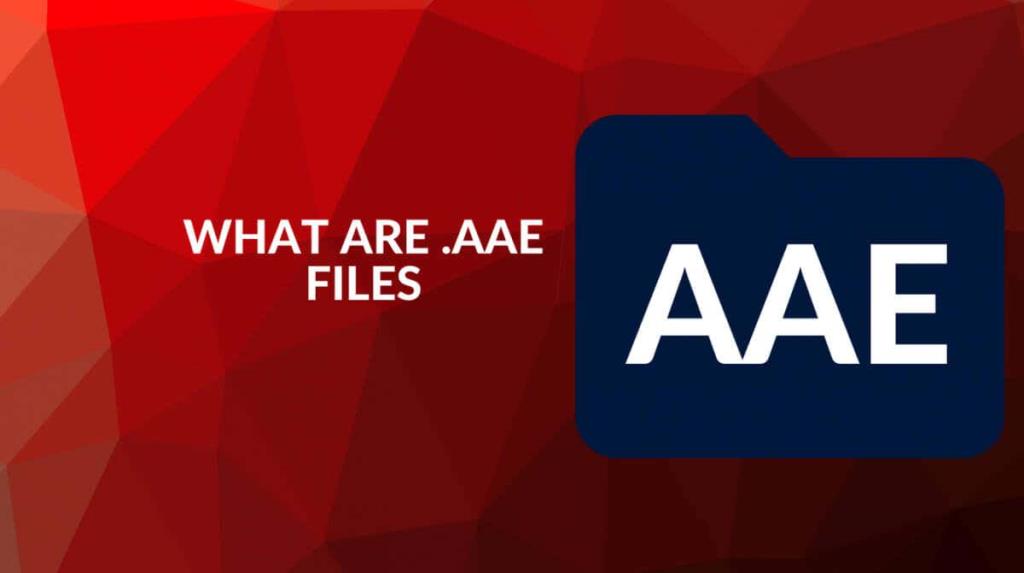
Шта су ААЕ датотеке и одакле долазе?
Екстензија датотеке ААЕ је скраћеница од Аппле Апертуре Едитс, а креира се када уређујете слику на било ком Аппле уређају . То је датотека Ектенсиве Маркуп Лангуаге (КСМЛ) која садржи све информације о изменама направљеним на слици. Говоримо о метаподацима . Детаљно описује све промене направљене на фотографији током процеса уређивања. Овај тип датотеке се може наћи на већини новијих Аппле уређаја, од иПхоне-а до МацБоок-а.
ААЕ КСМЛ датотеке омогућавају корисницима да пониште све измене које су извршили на фотографији. Старије верзије иПхоне-а су се користиле за копирање фотографије и уређивање на тој копији. То би сачувало оригинални фајл, али више није било повратка. Када је копија уређена, не можете се вратити ако сте се предомислили о одређеној промени. Пошто су ААЕ датотеке измене сачуване у КСМЛ формату, уређај може да врати све измене направљене на слици.
ААЕ датотеке се чувају у истој фасцикли као и излазна слика. На новијим Аппле уређајима, оригинална слика је у ХЕИЦ формату . ААЕ датотека ће имати исто име као ЈПГ или ХЕИЦ поред ње, али са другом екстензијом датотеке. Али Виндовс уређај не може да отвори датотеку и не може да прочита измене направљене на слици.
Како отворити ААЕ датотеке у Виндовс-у
ААЕ датотека садржи редове КСМЛ кода. Код није ништа друго до информација о уређеним сликама. Аппле уређај може да преведе овај код у уређивање слика. Уредници изворног кода, као што су Нотепад++ или ВС Цоде за Виндовс, Линук, Цхроме, Андроид или мацОС, без проблема ће отворити ААЕ датотеке. Такође можете видети код у апликацији Мицрософт Нотепад или било ком другом уређивачу текста.
1. Када пренесете ААЕ датотеку на свој Виндовс рачунар, кликните десним тастером миша на њу и изаберите Отвори са .
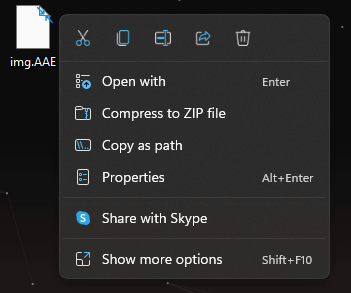
2. Изаберите Још апликација.
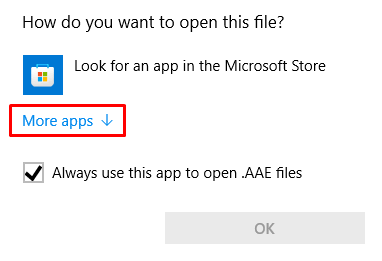
3. Са листе понуђених апликација изаберите Нотепад и притисните ОК .
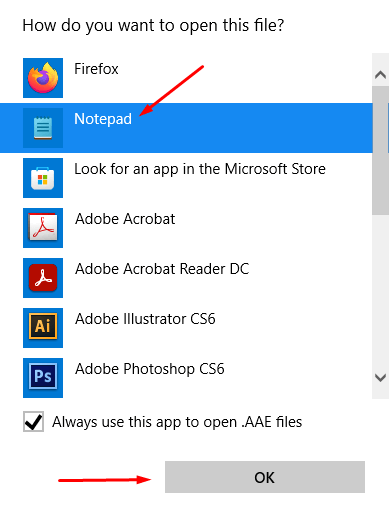
4. Нотепад ће отворити датотеку и приказати КСМЛ код да бисте могли да је видите.
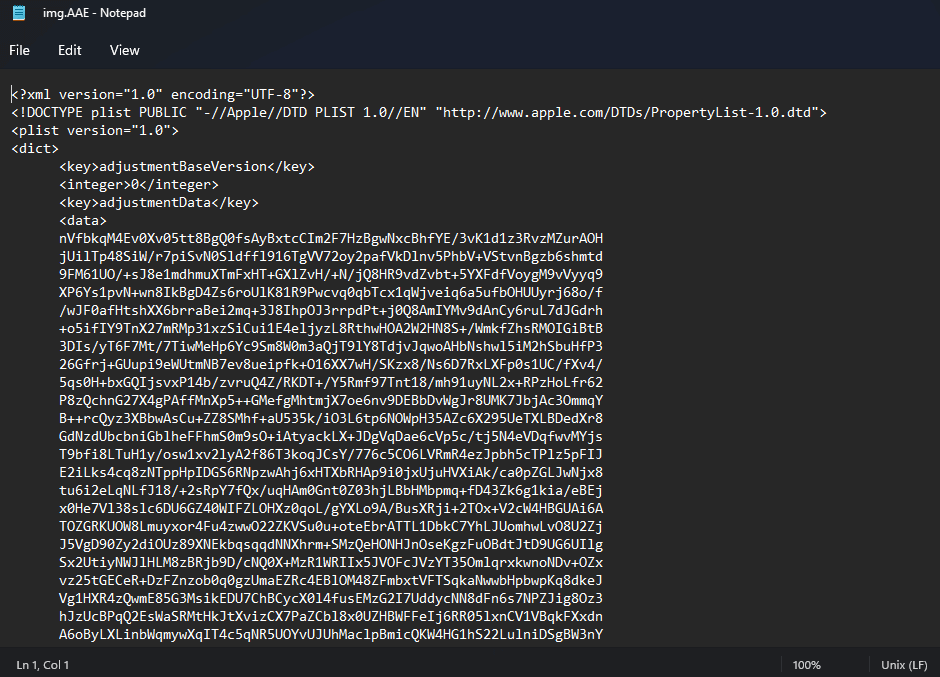
Ово вам неће приказати уређену фотографију. Немате стварну употребу од отварања КСМЛ датотеке осим ако не желите да мењате сам код. У ствари, апликација Аппле Пхотос на иПхоне-у или МацБоок-у користи ову ААЕ датотеку у позадини, тако да не морате да бринете о отварању. Све док је ААЕ датотека у истој фасцикли као и излазна фотографија, Аппле уређај ће знати како да примени измене на слику.
Због тога претварање ААЕ екстензије датотеке у ЈПЕГ или ЈПГ формат неће радити јер ААЕ датотека није сама слика. Садржи само информације о изменама, као што су контраст, засићеност, осветљеност или експозиција. Једина датотека коју можете да отворите и видите као слику је стварна фотографија коју сте снимили на свом иОС уређају.
Како отворити датотеку слике у оперативном систему Виндовс
Да бисте видели оригиналну фотографију која је повезана са њеном ААЕ датотеком, мораћете да пренесете своје датотеке преко УСБ-а. Повежите свој иПхоне или иПад са рачунаром и копирајте све фотографије које вас занимају. Оне ће бити аутоматски конвертоване из ХЕИЦ формата у ЈПГ формат, који Виндовс може да чита.
Како отворити слику на Виндовс-у помоћу Гоогле диска
Ако нисте љубитељ преноса датотека са диска на диск, уместо тога можете да користите складиште у облаку. Отпремите слике на Гоогле диск или Дропбок и можете им приступити са било ког уређаја.
Такође можете да отпремите слике на Фацебоок или Инстаграм, а затим да их преузмете одатле. Међутим, имајте на уму да ове друштвене мреже смањују величину и квалитет фотографија због компресије. Ово је да бисте оптимизовали ваше слике за гледање на вебу.
Да ли ААЕ датотеке треба избрисати?
Ваш иОС уређај ће аутоматски скенирати ААЕ датотеку и применити измене на слику када је отворите. Али да би функционисала, ААЕ датотека мора да има исто име датотеке као оригинална слика. Ваш иПхоне или Мац ће аутоматски именовати ову датотеку тако да одговара слици коју сте уређивали. Ако преименујете ААЕ датотеку, измене се неће применити на фотографију коју покушавате да отворите.
Ако избришете ААЕ датотеку на свом иОС уређају, знајте да ће све измене/уређивања извршене на одговарајућој слици бити изгубљене. На вама је колико су важне измене и да ли су ААЕ датотеке вредне чувања. Сигурно не желите да изгубите ААЕ датотеку ако сте провели сате радећи на слици да би изгледала боље.
Ако не унесете никакве измене у слике које снимате са својим иОС уређајем, неће бити ААЕ датотека. Али не морате да бринете о ААЕ датотекама на вашем иОС уређају. Ове датотеке заузимају врло мало простора за складиштење, тако да не морате да их бришете.
Да ли су ААЕ датотеке безбедне?
Многи корисници који никада нису наишли на ААЕ датотеке мисле да су повезани са вирусом. Али наћи ћете их на већини Аппле уређаја и требало би да знате да су безбедни. Међутим, требало би да будете свесни да злонамерни софтвер са заражених уређаја такође може утицати на ААЕ датотеке. Зато користите антивирус да бисте били сигурни да је ваш уређај увек безбедан.